在后台,我们收到了很多关于“烧杯、反应釜、小鼠、兔子、DNA等复杂图形是否能用PPT绘制”的问题。这里需要澄清的是,对于真正的三维图形,PPT更适合绘制结构规则、有序的图形。而对于一些更复杂的图形,则需要使用PPT中的伪三维技术来实现。这包括使用任意多边形、编辑顶点、形状联合、拆分、剪除、相交等工具来绘制二维图形,再利用大小对比、光影角度和方向、颜色填充等技巧,就可以制作出任意伪三维图形了。这需要一定的图形制作经验、技巧和立体思维能力。如果觉得这还不够简单,可以尝试使用AI素材来简化这个过程。通过使用AI素材和进一步的编辑、修改,可以扩大作图的范围。以下以小鼠和烧杯为例进行说明,同时提供使用方法和注意事项,供参考学习,希望有所帮助!
通过这个方法,可以在PPT中绘制出无限多的可编辑伪三维图形,就如同拥有了一个海量素材库,利用得当,功能非常强大!
{对于AI小鼠素材和烧杯等矢量素材的获取,请参考以下内容,其他素材请自行下载}
最终效果如下:
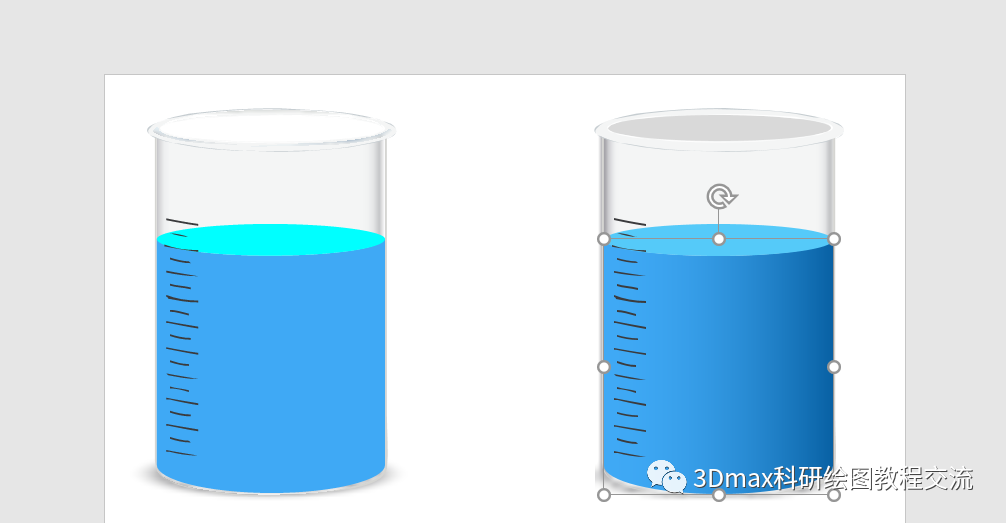
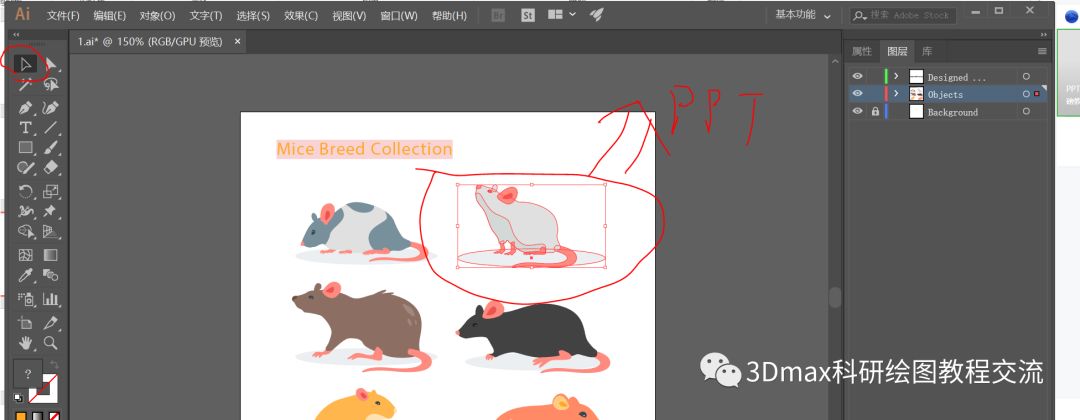
正文:
1. 使用AI打开小鼠矢量素材,选择所需的小鼠,直接拖入PPT中。在AI中选中小鼠并复制(ctrl+C),然后在PPT中使用右键粘贴为图片,或者在AI中文件导出为增强型图元文件(EMF格式),再复制到PPT中。注意:请使用AI CS6及以上版本。
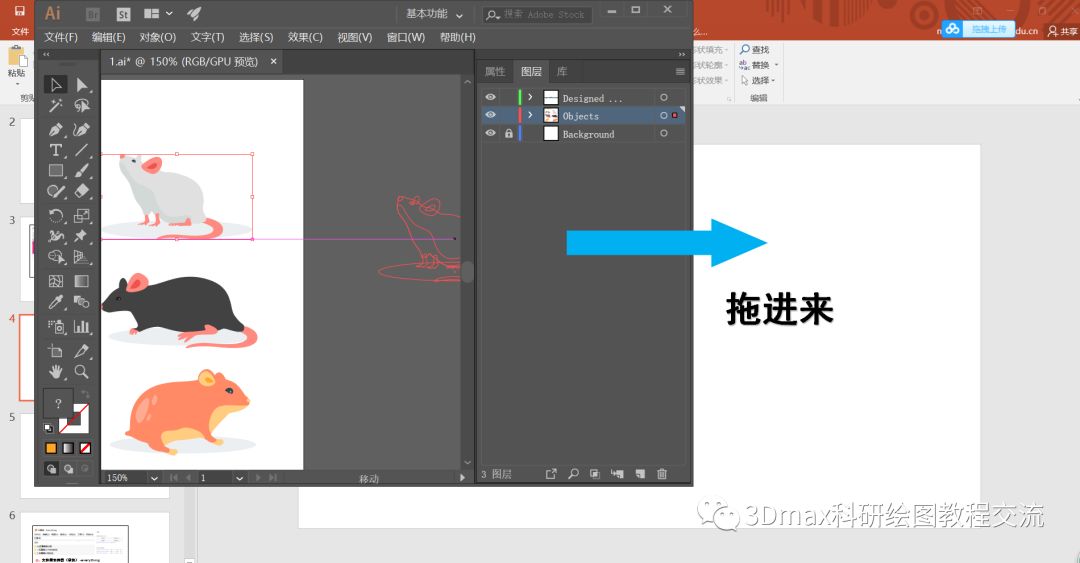

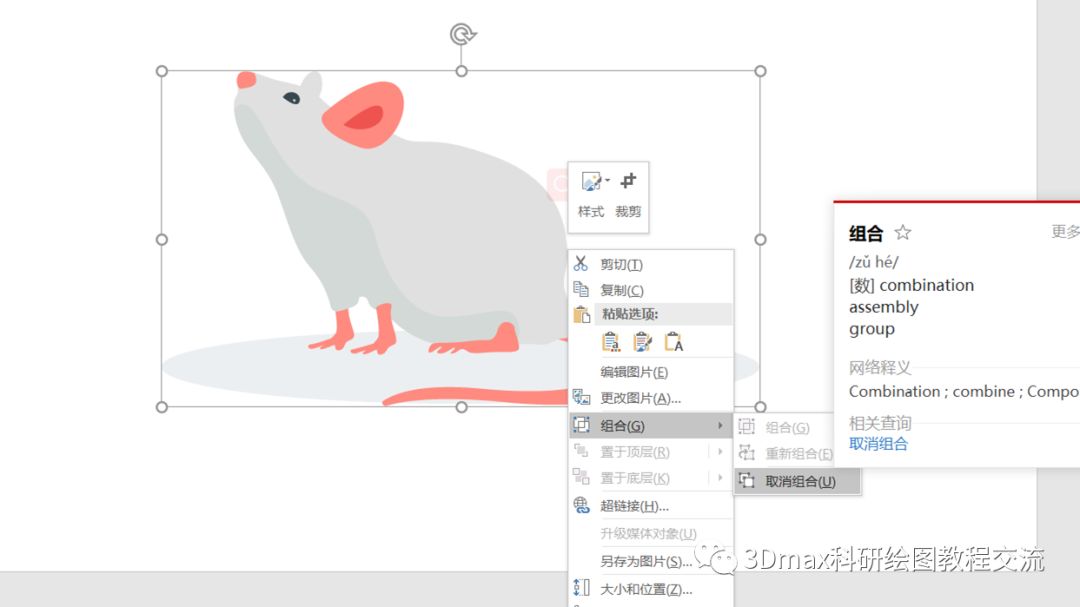
2. 选中导入的图形,右键选择“组合”-“取消组合”两次,然后就可以完全拆分并编辑格式,右键可以编辑顶点来修改形状,也可以更改填充颜色等。

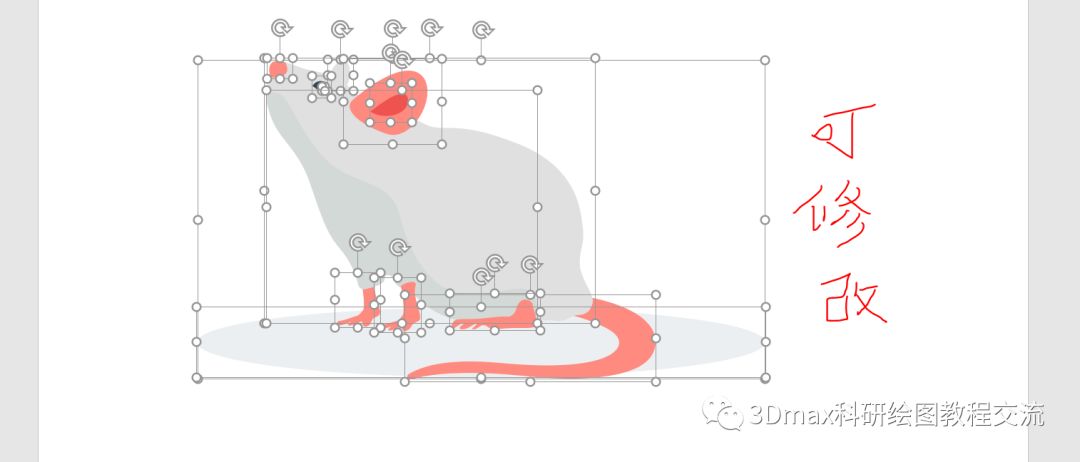
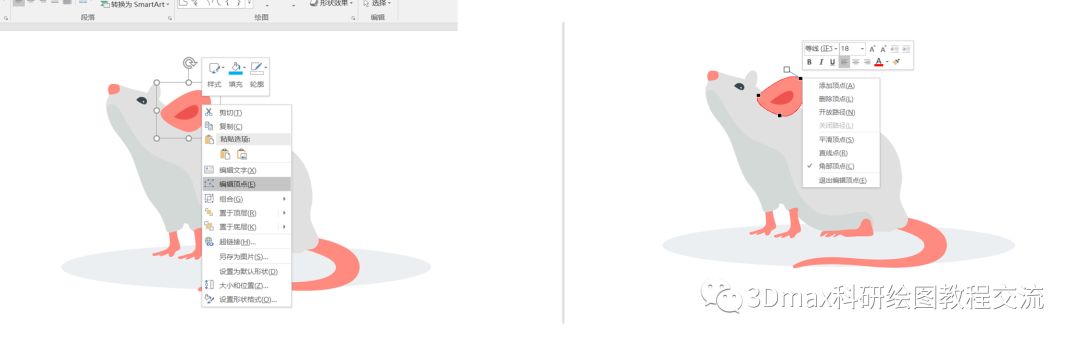
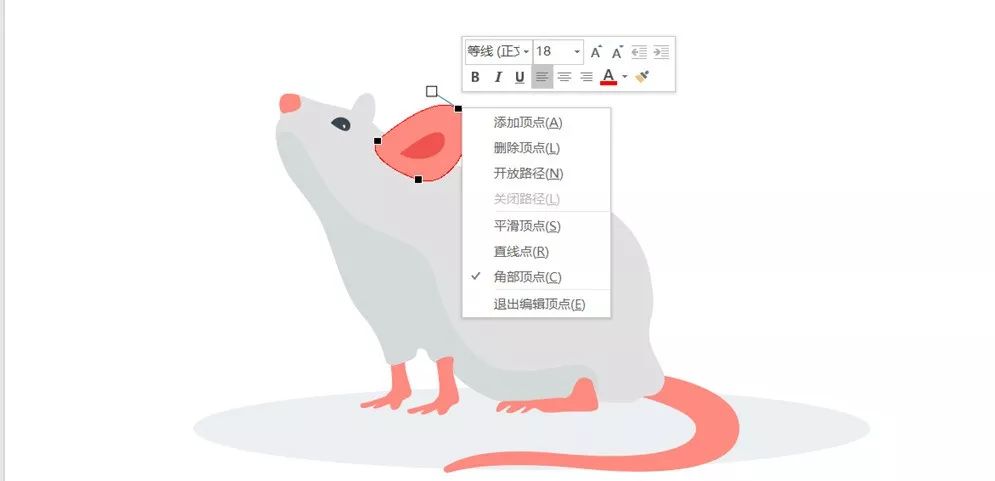
3. 使用说明(注意事项,重要):并不是所有AI矢量图都可以直接导入PPT中。由于AI和PPT
文章为用户上传,仅供非商业浏览。发布者:Lomu,转转请注明出处: https://www.daogebangong.com/articles/detail/AI-shi-liang-su-cai-yu-wei-san-wei-hui-tu-ji-qiao-PPT-jin-jie-jiao-cheng-12.html
 支付宝扫一扫
支付宝扫一扫


评论列表(196条)
测试